Comment désactiver YouTube Shorts sur PC et Android
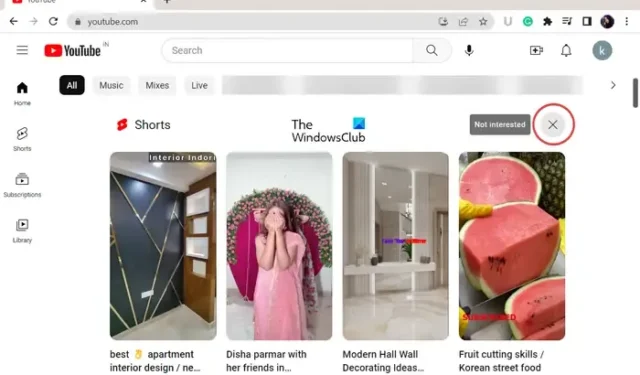
Voulez-vous désactiver YouTube Shorts sur votre PC ou votre téléphone Android ? YouTube Shorts est une section abrégée de YouTube utilisée pour partager des vidéos de moins de 60 secondes. Il peut être utilisé par les entreprises pour faire connaître leurs produits ou leurs marques dans de courtes vidéos, des générateurs de mèmes et d’autres créateurs de contenu numérique.
Maintenant, si vous ne voulez pas voir Shorts sur votre page YouTube, cet article vous aidera. Ici, nous vous montrerons plusieurs méthodes à l’aide desquelles vous pouvez désactiver ou supprimer les courts métrages de YouTube sur votre ordinateur ainsi que sur votre smartphone.
Puis-je désactiver les courts métrages YouTube sur Android ?
Oui, vous pouvez désactiver les courts métrages YouTube sur votre téléphone Android. Vous pouvez simplement utiliser la fonctionnalité Pas intéressé fournie par YouTube pour supprimer Shorts. Ou, vous pouvez également utiliser un mod YouTube comme Vanced Manager pour désactiver l’étagère YouTube Shorts. En dehors de cela, vous pouvez également essayer d’installer manuellement une ancienne version de YouTube qui n’avait pas de section Shorts. Nous avons discuté de ces solutions en détail ci-dessous, alors vérifiez.
Pouvez-vous désactiver Shorts sur YouTube sur PC ?
Oui, les utilisateurs de PC peuvent également désactiver les Shorts de YouTube. Vous pouvez ouvrir YouTube dans votre navigateur Web et appuyer sur le bouton croix (X) pour supprimer YouTube Shorts. En plus de cela, il existe des extensions Web telles que ShortsBlocker qui vous aident à supprimer définitivement l’onglet Shorts de votre page YouTube.
Comment désactiver YouTube Shorts sur PC ?
Pour désactiver YouTube Shorts sur un PC Windows, vous pouvez utiliser les méthodes ci-dessous :
- Cliquez sur le bouton X pour désactiver YouTube Shorts.
- Désactivez des courts métrages YouTube spécifiques à l’aide du bouton de menu à trois points.
- Utilisez une extension Web tierce pour bloquer YouTube Shorts.
1] Cliquez sur le bouton X pour désactiver YouTube Shorts
L’un des moyens les plus simples de supprimer YouTube Shorts consiste à utiliser le bouton X. Lorsque vous ouvrez la page d’accueil de YouTube dans un navigateur Web sur un PC, vous pourrez voir une section Shorts. Vous devez appuyer sur le bouton X (Pas intéressé) présent en haut de cette section. Cette option n’est disponible que dans un navigateur.
Après avoir appuyé sur le bouton X, rechargez la page YouTube et vous ne verrez plus la section Shorts sur votre page d’accueil.
Cependant, cela désactivera la section YouTube Shorts de votre page d’accueil pendant quelques jours, environ 30 jours. Il reviendra après un certain temps et vous devrez appuyer à nouveau sur le bouton X pour supprimer la section Shorts. Donc, si vous souhaitez désactiver définitivement YouTube Shorts, utilisez une extension ou un module complémentaire dans votre navigateur.
2] Désactivez des courts métrages YouTube spécifiques à l’aide du bouton de menu à trois points

Si vous souhaitez désactiver un YouTube Short spécifique sur votre PC, il vous suffit d’appuyer sur le bouton de menu à trois points associé à cette vidéo, puis de cliquer sur l’ option Pas intéressé .

Vous pouvez également désactiver les courts métrages et vidéos YouTube d’une chaîne particulière. Pour cela, vous pouvez simplement vous rendre dans l’ onglet Shorts présent dans le panneau de gauche de votre page YouTube. Après cela, cliquez sur le bouton de menu à trois points présent sur la vidéo de cette chaîne YouTube spécifique que vous souhaitez désactiver. Maintenant, choisissez l’ option Ne pas recommander cette chaîne . Vous ne verrez plus les courts métrages YouTube et les autres vidéos de cette chaîne.
3] Utilisez une extension Web tierce pour bloquer YouTube Shorts
Une autre méthode pour désactiver YouTube Shorts sur un PC Windows consiste à utiliser une extension Web. Il existe des extensions Chrome gratuites que vous pouvez installer pour désactiver YouTube Shorts dans votre navigateur Web. L’une de ces extensions Web est Hide YouTube Shorts.
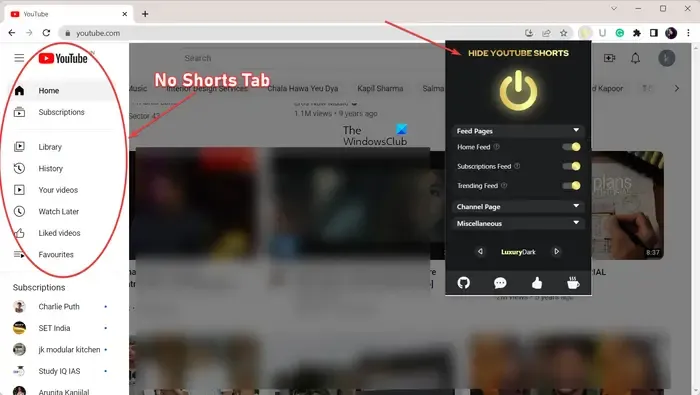
Hide YouTube Shorts est une extension Web gratuite pour Chrome. Comme son nom l’indique, il est principalement conçu pour supprimer les Shorts de votre page YouTube. Ainsi, si vous souhaitez supprimer définitivement toute la section Shorts de YouTube, l’utilisation d’une extension Web est la meilleure solution pour vous. Installez et ajoutez Hide YouTube Shorts à votre navigateur Chrome et cela désactivera complètement YouTube Shorts. Vous pouvez désormais naviguer sur YouTube sans avoir à regarder des Shorts inutilement.
Certaines autres extensions Web gratuites que vous pouvez utiliser pour bloquer YouTube Shorts sont :
- ShortsBlocker – Supprimer les courts métrages de YouTube
- Bloc de short Youtube
Vous pouvez obtenir ces extensions sur la boutique en ligne Chrome.
Comment désactiver YouTube Shorts sur Android ?
Voici les principales méthodes pour désactiver YouTube Shorts sur votre téléphone Android :
- Utilisez l’option Pas intéressé.
- Utilisez YouTube Vanced.
- Essayez VueTube.
- Rétrogradez la version YouTube.
- Installez une ancienne version de YouTube sans Shorts.
1] Utilisez l’option Pas intéressé

Comme indiqué ci-dessus, vous pouvez utiliser la même option Pas intéressé sur votre smartphone pour désactiver YouTube Shorts.
Pour ce faire, ouvrez l’application YouTube sur votre téléphone Android et cliquez sur le bouton de menu à trois points associé à une vidéo Shorts. Maintenant, appuyez sur l’ option Pas intéressé et le short sélectionné sera supprimé de votre page d’accueil. Maintenant, répétez les mêmes étapes pour les autres vidéos Shorts sous la section Shorts jusqu’à ce que cette section soit supprimée de votre page d’accueil.
Une fois que vous avez choisi l’option Pas intéressé, la section Shorts n’apparaîtra pas sur votre page d’accueil YouTube pendant environ 30 jours. Après cela, il réapparaîtra et vous pourrez YouTube Shorts. Si vous souhaitez supprimer définitivement l’étagère Shorts, appliquez la méthode suivante.
2] Utiliser YouTube Vanced
Vous pouvez également utiliser YouTube Vanced pour désactiver ou supprimer Shorts de l’application YouTube. C’est l’un des moyens les plus efficaces de désactiver définitivement YouTube Shorts.
YouTube Vanced est une application de mod Android qui vous offre le blocage des publicités et diverses autres fonctionnalités de contrôle. Il comprend également une fonctionnalité pour désactiver YouTube Shorts. Voyons comment vous pouvez l’utiliser pour supprimer Shorts de YouTube.
Tout d’abord, vous devez télécharger et installer l’application YouTube Vanced sur votre téléphone Android.

Pour cela, visitez le site Web youtubevanced.com dans le navigateur Chrome de votre téléphone. Faites défiler vers le bas sur ce site Web jusqu’à la section Téléchargement. Ici, vous verrez le lien de téléchargement de Vanced Manager ; appuyez simplement dessus et téléchargez le fichier manager.apk.
Une fois le fichier apk téléchargé, cliquez sur le bouton de menu à trois points, choisissez l’ option Téléchargements et appuyez sur le fichier apk téléchargé. Après cela, appuyez sur le bouton Installer pour installer Vanced Manager sur votre téléphone.

Lorsque le gestionnaire Vanced est installé avec succès sur votre ordinateur, ouvrez l’application. Sur son écran d’accueil, assurez-vous d’avoir coché la case YOUTUBE VANCED, puis appuyez sur le bouton fléché vers la droite.
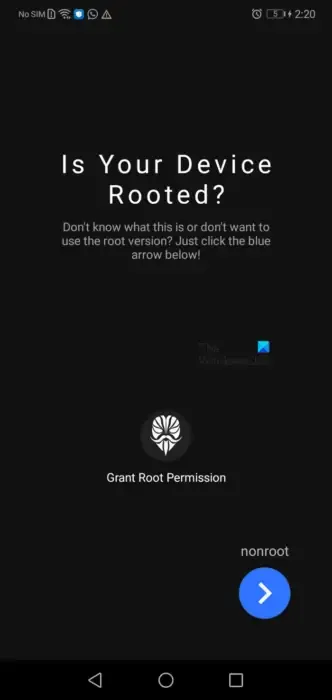
Ensuite, si votre téléphone est rooté, vous pouvez cliquer sur l’ option Grant Root Permission . Sinon, si vous ne souhaitez pas utiliser la version root, appuyez sur le bouton non root .

Maintenant, avant d’installer YouTube Vanced, vous devez télécharger et installer l’application Vanced microG. Alors, appuyez sur l’application Vanced microG et sélectionnez le bouton Télécharger pour télécharger ses fichiers d’installation. Vous pouvez ensuite installer l’application en appuyant sur le fichier apk.
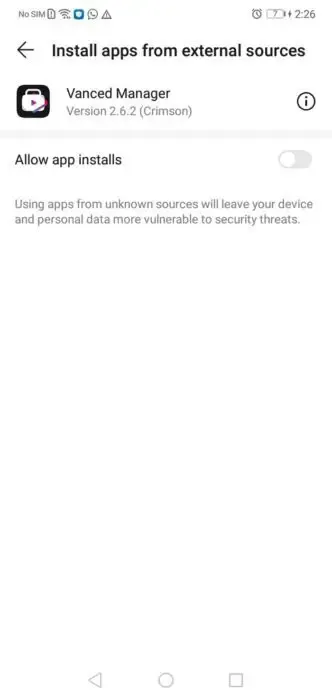
Cependant, si les paramètres de votre téléphone sont configurés pour bloquer l’installation d’applications à partir de sources inconnues, vous devrez modifier vos paramètres. Alors, cliquez sur Paramètres et activez la bascule Autoriser les installations d’applications .
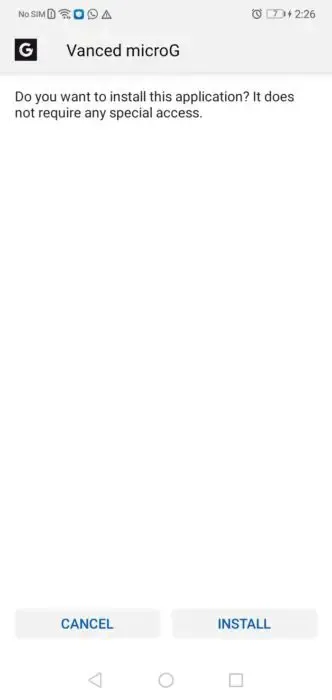
Après cela, appuyez sur le bouton INSTALL pour installer Vanced microG.

Une fois terminé, sélectionnez l’application YouTube Vanced et cliquez sur le bouton Télécharger. Il vous permet également de configurer des préférences d’installation telles que Thème , Version et Langue . Vous pouvez choisir ces options selon vos besoins et appuyer sur le bouton Installer . Dès que vous faites cela, il commencera à télécharger le package d’application.
Maintenant, appuyez sur le bouton INSTALLER pour enfin installer l’application.
Vous pouvez maintenant ouvrir l’application YouTube Vanced et vous connecter avec votre compte. Lorsque vous êtes connecté, appuyez sur l’icône Profil dans le coin supérieur droit de l’application. Et puis, sélectionnez l’option Paramètres.
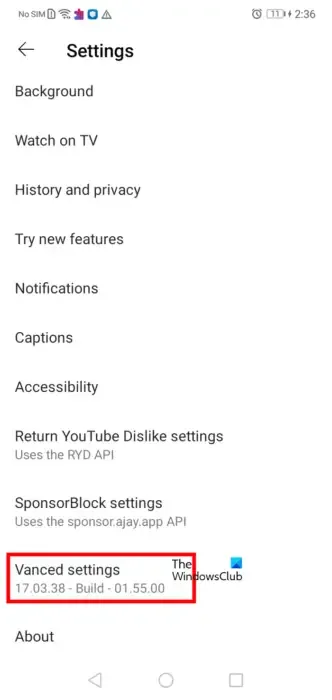
Ensuite, choisissez l’ option Paramètres avancés .
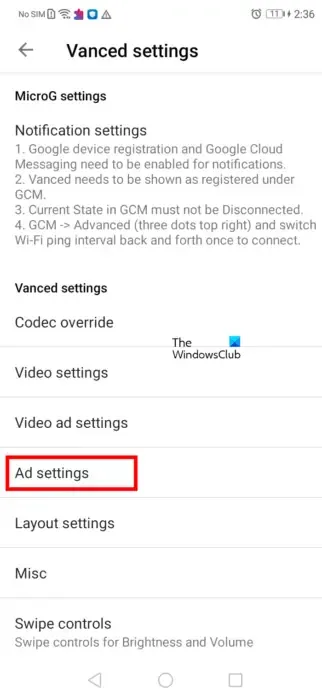
Après cela, cliquez sur l’ option Paramètres des annonces .
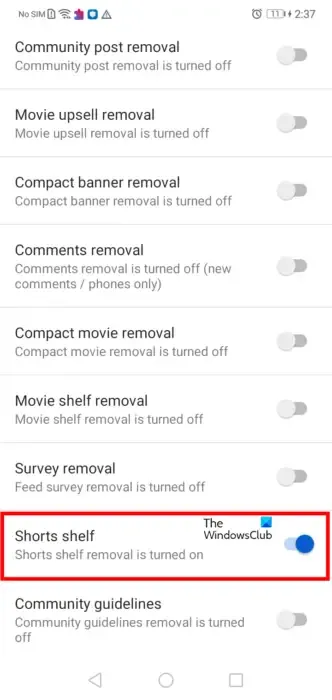
Ensuite, faites défiler jusqu’à l’ option d’étagère Shorts et activez la bascule qui lui est associée. Cela supprimera la section Shorts de votre page d’accueil Youtube.
Si cette méthode ne vous convient pas, il existe d’autres solutions pour supprimer ou désactiver YouTube Shorts sur Android. Alors, passez à la méthode suivante.
3] Essayez VueTube
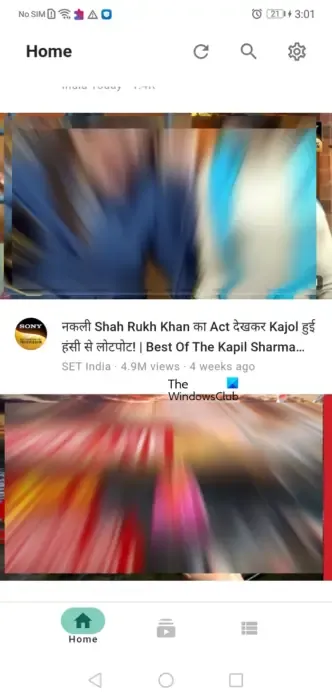
Une autre solution pour supprimer les courts métrages YouTube consiste à utiliser l’application VueTube. Il s’agit d’un client de streaming vidéo FOSS et est identique à l’application YouTube. Vous pouvez l’utiliser pour profiter de vidéos YouTube sans la section Shorts
Pour commencer, vous devez télécharger le fichier apk de VueTube. Pour le télécharger, vous devez vous rendre sur sa page de téléchargement officielle dans Chrome ou tout autre navigateur Web sur votre téléphone.
Une fois téléchargé, cliquez sur le bouton de menu à trois points dans Chrome, appuyez sur le fichier apk de VueTube, puis cliquez sur le bouton Installer. Vous devrez peut-être également modifier vos paramètres et autoriser l’installation de l’application à partir d’une source externe ; faites-le en conséquence.
Lorsque VueTube est installé, ouvrez-le et vous pourrez explorer et regarder des vidéos YouTube sans l’onglet Shorts.
4] Rétrograder la version YouTube
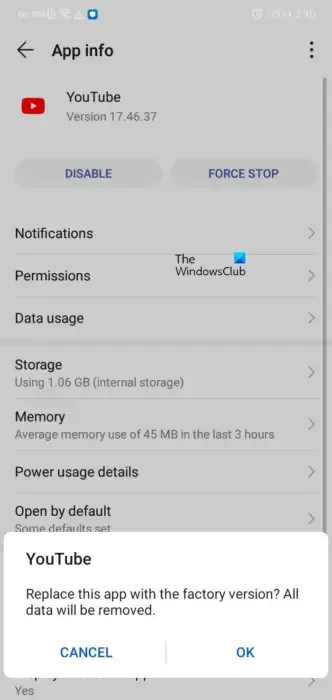
La prochaine chose que vous pouvez faire est de désinstaller les mises à jour YouTube et de revenir à la version YouTube qui n’a pas la fonctionnalité Shorts. Cette solution de contournement ne s’applique qu’aux utilisateurs qui ont installé ou dont le téléphone Android est fourni avec la version YouTube sans Shorts.
Voici comment procéder :
- Tout d’abord, appuyez longuement sur l’application YouTube sur votre téléphone et sélectionnez le bouton App Info ou i.
- Maintenant, appuyez sur le bouton de menu à trois points et choisissez l’option Désinstaller les mises à jour.
- Après cela, appuyez sur le bouton OK et vous serez rétrogradé vers une ancienne version de YouTube sans Shorts.
Si cette méthode n’a pas fonctionné pour vous, passez à la solution suivante.
5] Installez une ancienne version de YouTube sans Shorts
Vous pouvez également télécharger et installer une ancienne version de YouTube qui n’avait pas de Short, c’est-à-dire 14.12.56.16. Pour télécharger le fichier apk d’une ancienne version de YouTube, visitez le site Web APKmirror . À partir de là, vous pouvez rechercher la version YouTube souhaitée, puis télécharger le fichier APK correspondant.
Après avoir téléchargé le fichier apk YouTube sur votre smartphone, appuyez dessus et suivez les instructions à l’écran pour terminer son installation. Vous pourrez désormais utiliser YouTube sans Shorts.



Laisser un commentaire